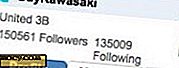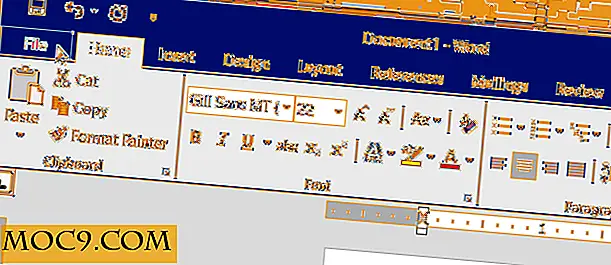Cách tạo đĩa USB Windows 10 có thể khởi động
Tính đến ngày 29 tháng 7 năm 2015, Windows 10 đã bắt đầu triển khai tuyệt vời của nó, để lại sau một đám người dùng Windows 7 và 8 chỉ cần đợi thông báo nâng cấp bật lên trong khay hệ thống của họ. Nếu bạn đang mệt mỏi vì chờ đợi cho việc tải xuống và nâng cấp tự động, bạn luôn có thể đi và tạo đĩa khởi động Windows 10 của riêng bạn trên một đĩa USB.
Điều này, tất nhiên, để lại câu hỏi như thế nào, nhưng đó là những gì chúng tôi đang ở đây, phải không?
Bắt công cụ cài đặt đĩa khởi động
Nhấp vào đây để truy cập trang web của Microsoft, nơi bạn có thể tải xuống công cụ Tải xuống / Cài đặt Windows 10. Hãy chắc chắn để chọn một trong những tương ứng với kiến trúc (32 bit hoặc 64 bit) mà hệ thống bạn đang sử dụng là trên.

Để kiểm tra xem bạn đang sử dụng kiến trúc gì, hãy mở Start, nhấn chuột phải vào “Computer” và chọn “Properties”. Trên màn hình tiếp theo, dưới “System” bạn sẽ thấy “System-type” 32 hoặc 64-bit ( For Người dùng Windows 8 : chỉ cần mở màn hình Bắt đầu và nhập “Xem bạn có phiên bản Windows 32 bit hay 64 bit không.”).
Cài đặt
Khi Công cụ tải xuống của Windows 10 đã hoàn tất tải xuống, hãy mở nó và bắt đầu đi bộ qua trình cài đặt. Trước khi tiếp tục, hãy đảm bảo bạn có một thanh USB có dung lượng lưu trữ 3GB trở lên để cài đặt Windows 10 và mọi dữ liệu quan trọng trên thanh đó đã được sao lưu, vì nó sẽ bị xóa trong quá trình này.

“Nâng cấp PC này ngay bây giờ” sẽ bắt đầu tải xuống Windows 10 và cho phép bạn nâng cấp PC hiện tại lên Windows 10. Nếu bạn muốn tạo phương tiện cài đặt sạch cho máy này hoặc máy khác, hãy chọn “Tạo phương tiện cài đặt cho máy tính khác”.

Trong “Ngôn ngữ”, chọn Ngôn ngữ ưa thích của bạn.
“Phiên bản” phụ thuộc vào nhiều yếu tố. Nếu bạn đang chạy Windows bình thường, bạn nên gắn bó với Trang chủ. Tuy nhiên, nếu bạn chạy Windows 7/8 Professional, hãy chọn Windows 10 Pro. Nếu đây là một máy tính hoàn toàn mới không có cài đặt Windows trước, hãy chọn bất kỳ phiên bản nào bạn sẵn sàng trả tiền.
"Kiến trúc" cung cấp 32-bit, 64-bit hoặc cả hai. 32 và 64 bit yêu cầu ít nhất 3 GB dung lượng lưu trữ trên ổ USB của bạn, trong khi cả hai phiên bản trên thanh sẽ yêu cầu ít nhất 6 GB. Chọn tùy chọn này dựa trên kiến trúc của hệ thống bạn sẽ cài đặt.

“Ổ flash USB” sẽ cài đặt các tệp thích hợp vào ổ flash. Tải xuống tệp iso sẽ cho phép bạn ghi hình ảnh hệ thống vào đĩa DVD, nhưng chúng tôi không thực hiện điều đó trong hướng dẫn này. Để tìm hiểu cách ghi ảnh ISO vào đĩa, hãy xem hướng dẫn của Tanmay tại đây.

Ở giai đoạn này, bạn sẽ chọn ổ USB mà bạn muốn sử dụng để cài đặt. Đảm bảo rằng bạn đã quen với nhãn ổ đĩa / âm lượng của thanh USB hoặc chỉ cần cân nhắc loại bỏ các thanh mà bạn sẽ không sử dụng trong quá trình cài đặt này để giảm thiểu rủi ro.

Bây giờ bạn sẽ cần phải chờ đợi. Hãy để bản tải xuống và trình cài đặt tự chạy. Khi đã hoàn tất, bạn sẽ có một đĩa khởi động Windows 10 mà từ đó bạn có thể sử dụng để cài đặt Windows 10!